Cómo cambiar la ubicación para guardar imágenes y videos de Windows 11

Windows 11 es el último sistema operativo de Microsoft y viene con muchas características y mejoras nuevas. Uno de ellos es la capacidad de cambiar la ubicación predeterminada para guardar imágenes y vídeos, lo que puede resultar útil si desea almacenarlos en una unidad o carpeta diferente. En esta publicación de blog, le mostraremos cómo cambiar la ubicación para guardar imágenes y videos de Windows 11 en unos simples pasos.

Paso 1: abra la aplicación Configuración haciendo clic en el menú Inicio y seleccionando Configuración, o presionando Windows + I en su teclado.
Paso 2: en la aplicación Configuración, haga clic en Sistema en la barra lateral izquierda y luego haga clic en Almacenamiento en el panel derecho.
Paso 3: En Almacenamiento, haga clic en Más configuraciones de almacenamiento y luego haga clic en Cambiar dónde se guarda el contenido nuevo.
Paso 4: Verás una lista de diferentes tipos de contenido, como aplicaciones, documentos, música, fotos y videos, y más. Para cada tipo de contenido, puede elegir una ubicación para guardar diferente en el menú desplegable. Para cambiar la ubicación para guardar imágenes y videos, seleccione la unidad o carpeta que desee en el menú desplegable Fotos y videos.
Paso 5: haga clic en Aplicar para guardar los cambios. Es posible que tengas que reiniciar tu computadora para que los cambios surtan efecto.
¡Eso es todo! Ha cambiado con éxito la ubicación para guardar imágenes y videos de Windows 11. Ahora, cada vez que tomes una captura de pantalla, grabes un vídeo o importes fotos desde tu cámara o teléfono, se guardarán en la ubicación que hayas especificado. Esto puede ayudarle a organizar mejor sus archivos y ahorrar espacio en la unidad de su sistema.
**Personalizar la ubicación de almacenamiento predeterminada para la aplicación de cámara:**
1. Abra Configuración.
2. Vaya a «Sistema».
3. Seleccione «Almacenamiento».
4. En «Configuración de almacenamiento avanzada», busque «Dónde se guarda el contenido nuevo».
5. Busque «Las nuevas fotos y videos se guardarán en:» y elija la unidad deseada en el menú desplegable.
6. Haga clic en «Aplicar».
Después de realizar este cambio, las nuevas fotos y videos tomados con la aplicación Cámara se guardarán en la carpeta especificada en la unidad seleccionada y aparecerán en la carpeta «[nombre de usuario]ImágenesCamera Roll».
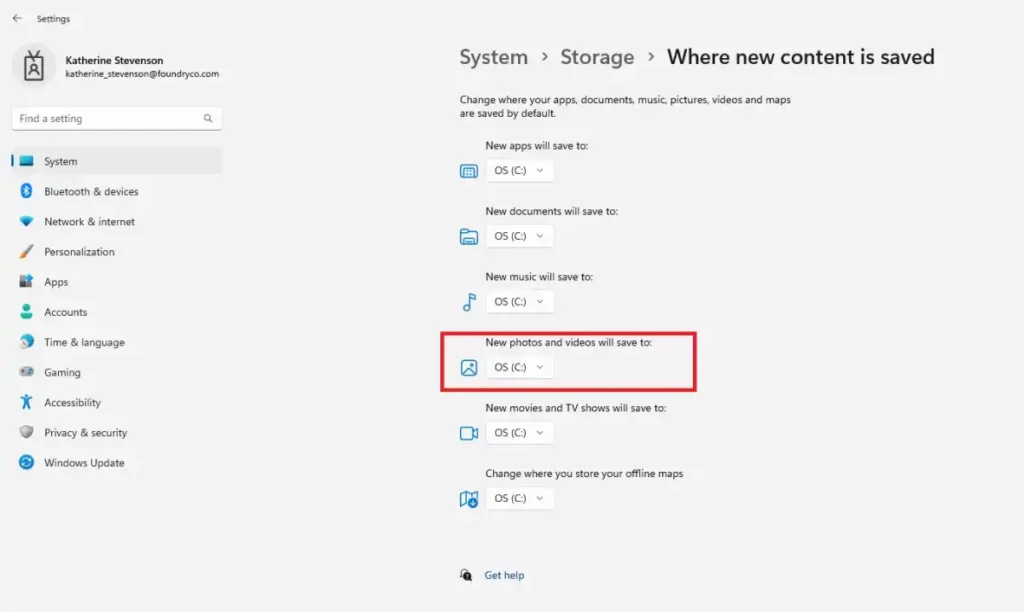
**Mover la carpeta de imágenes predeterminada:**
1. Haga clic derecho en la carpeta «Imágenes».
2. Elija «Propiedades».
3. En la ventana Propiedades, seleccione la pestaña «Ubicación».
4. Haga clic en el botón «Mover».
5. Busque la ubicación de almacenamiento deseada donde desea mover la carpeta Imágenes.
6. Seleccione la nueva ubicación de la carpeta y haga clic en «Seleccionar carpeta».
7. Confirme el cambio haciendo clic en «Aceptar».
8. Si se le solicitan permisos de seguridad, haga clic en «Sí».
Después de mover la carpeta Imágenes, Windows también reubicará todas las imágenes y videos existentes en la nueva ubicación que haya especificado.
Ambos métodos le permiten administrar sus preferencias de almacenamiento y garantizar que sus archivos multimedia se guarden en la ubicación que mejor se adapte a sus necesidades. Esto es particularmente útil si le preocupa el espacio en disco de su unidad principal o si prefiere organizar sus archivos en una unidad diferente.













